如何从摩托罗拉Droid手机中恢复已删除的音频
 发布者 黄 / 02年2021月09日00:XNUMX
发布者 黄 / 02年2021月09日00:XNUMX我已经购买了一部新的Motorola Droid手机并使用了3个月。 我在其中保存了一些歌曲,并删除了其中的一些歌曲,以便为手机腾出一些空间。 我不小心从手机中删除了喜欢的歌曲,我可以找回删除的Android数据吗? 谢谢!
如今,除了新生婴儿,几乎每个人都拥有智能手机。 尤其是,学生对Android手机的热爱在增加。
他们使用此便携式平台存储大量的歌曲,音乐甚至一些MP3文件以进行语言学习。 因此,如果这些宝贵的音频文件丢失或删除,一定会非常伤心。
摩托罗拉Droid是由摩托罗拉设计的具有互联网和多媒体功能的智能手机,可运行Google的Android操作系统。
使用Android的FoneLab,您可以从SD卡或设备中恢复丢失/删除的iPhone数据,包括照片,联系人,视频,文件,通话记录和更多数据。
- 轻松恢复照片,视频,联系人,WhatsApp和更多数据。
- 恢复之前预览数据。
- 提供Android手机和SD卡数据。


指南清单
1.如何使用Google帐户在Android手机上恢复已删除的音频文件
毫无疑问,您可以在“设置”上登录您的Google帐户,然后在其中启用备份和还原功能。
一些用户可能会质疑该过程是否会很复杂。 在我看来, 备份和还原Android数据 是确保数据安全的最佳方法。 您需要注意它,并查看下面的教程。
可选 个人设置 摩托罗拉Droid手机上的应用程序。
打开 备份我的数据 通过 备份和重置.
返回 备份和重置,然后打开 自动恢复.
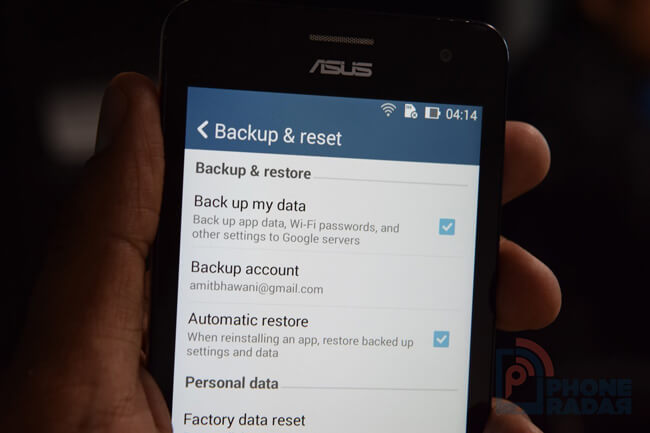
启用上述设置后,登录到您以前用来登录的Google帐户后,数据将自动恢复 备份Android数据.
手机中的数据丢失后该怎么办? 可以恢复吗?
答案是肯定的,因为丢失的数据仍然存在于手机中,但变得不可见。
2.如何使用FoneLab从Motorola恢复丢失的音频文件
他们可以借助 Android的数据恢复.
这是从包括Motorola Droid在内的Android手机丢失数据的最常见原因:
- 错误地删除错误的文件,音频,视频或格式化手机,而不会引起注意。
- 进行备份之前,请先将设备恢复出厂设置。
- 存储卡或SD卡受病毒感染或已损坏。
- 手机被水损坏或损坏。
不管遇到什么麻烦 FoneLab Android数据恢复 是您的最终解决方案。 这个Android数据恢复程序具有许多出色的功能,如下所示:
- 它有能力 从Android恢复所有丢失的文件 设备,包括图像,音乐,联系人,通话记录,视频,音频,apk文件和其他文档。
- 该软件能够同时扫描内部存储器和SD卡存储器。
- 这是一个安全的软件,因为它不会修改您的原始文件。
- 它可以保存恢复会话,以避免再次扫描设备。
- 支持所有Android机型,包括三星,LG,索尼,摩托罗拉,谷歌,华为等。
- Mac和Windows版本均可用。
我想提醒您,数据丢失后最好不要使用手机。 这将提高数据恢复的成功率。
使用Android的FoneLab,您可以从SD卡或设备中恢复丢失/删除的iPhone数据,包括照片,联系人,视频,文件,通话记录和更多数据。
- 轻松恢复照片,视频,联系人,WhatsApp和更多数据。
- 恢复之前预览数据。
- 提供Android手机和SD卡数据。
下载并安装 FoneLab Android数据恢复 首先在计算机上安装软件。 成功安装后,它将自动运行。 请确保您的Motorola手机上剩余的电池电量超过20%,然后将其插入计算机。

您必须提前在手机上启用 USB 调试,以便程序检测到它。 如果你不知道该怎么做 启用USB调试 模式,您可以按照程序中的屏幕说明进行操作。 只需轻点几下即可打开它。 之后点击 OK 在你的电脑上

连接后,您将有不同的文件类型可供选择。 蜱 Audio 并点击 下一页.

允许软件扫描您的Motorola Droid。 FoneLab Android数据恢复需要经过授权才能扫描手机中的数据。 所以点击 允许/格兰特/授权 当它要求你时。 如果消息没有弹出,请单击 Retry 重试 在界面上重试。

现在您可以预览扫描结果。 请点击 Audio 查看详细信息。 选择要恢复的文件,然后单击 恢复 按钮将其保存到您的计算机。

这就是整个过程,然后您可以将恢复的音频文件恢复回您的摩托罗拉手机,只需通过 USB 数据线将其连接到计算机并拖放即可。
如果你想知道 如何从Android恢复已删除的照片,请阅读该帖子以获取信息。
有人喜欢将音乐保存在计算机上,这样很容易从计算机上取回歌曲。
3.如何使用USB电缆从计算机恢复摩托罗拉丢失的音频文件
Android手机可以用作通用的外部硬盘驱动器,因此您可以轻松地在计算机和设备之间传输数据。 您需要的是计算机,设备和USB电缆。

然后,按照以下步骤将音频从计算机移动到设备。
用USB将设备连接到计算机。
打开在计算机上弹出音乐时将音乐保存在设备上的文件夹。
打开在计算机上保存音乐的文件夹。
将所需的数据拖放到设备上的文件夹中。
尽管某些手机用户希望完全不使用计算机,但他们希望通过OneDrive,Google Drive和其他云服务保存数据。
如果您是其中之一,请继续阅读以了解如何通过Google云端硬盘恢复Android音频文件。
4.如何使用Google云端硬盘从Motorola恢复丢失的音频文件
Google云端硬盘是一种文件托管服务,用户可以根据自己的需要存储文档。 您可以 恢复Android联系人,word文件,工作表文件,照片,视频等有效地实现了。
我们如何运作?
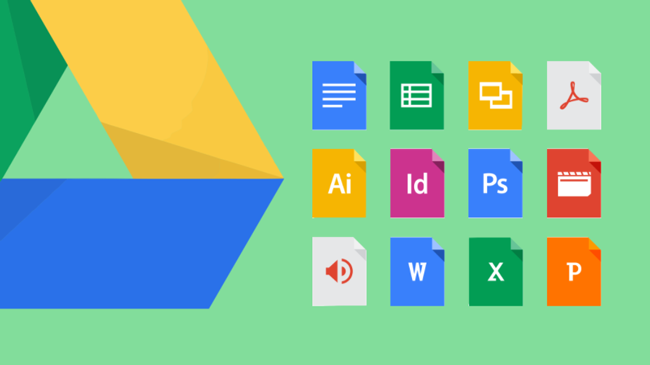
我们将逐步完成该过程。
在您的Motorola Droid手机上下载Google云端硬盘,然后进行安装。
点击以启动应用程序,然后按照屏幕上的说明登录或创建您的Google帐户。
点击您要从备份中还原的音频文件,然后将其保存到Android手机。
有多种恢复Android音频文件的方法,但是其中一些需要备份文件,因为它们必须从中获取数据。
FoneLab是最终解决方案,可直接从设备获取Android数据备份,包括 恢复Android消息,通话记录等。您可以下载并立即尝试!
使用Android的FoneLab,您可以从SD卡或设备中恢复丢失/删除的iPhone数据,包括照片,联系人,视频,文件,通话记录和更多数据。
- 轻松恢复照片,视频,联系人,WhatsApp和更多数据。
- 恢复之前预览数据。
- 提供Android手机和SD卡数据。
